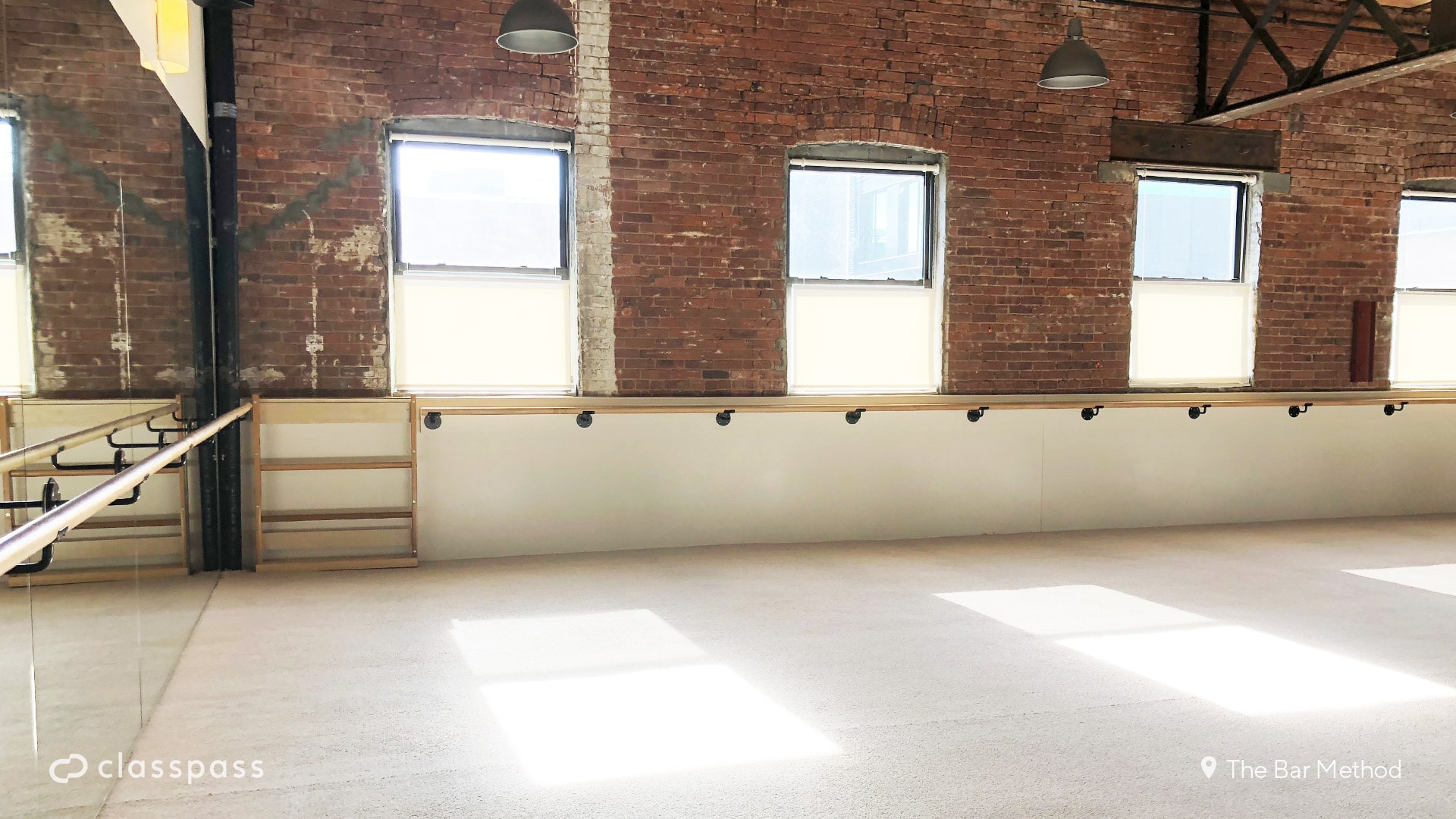FAQs: Zoom-Hintergründe
Wie ändere ich den Zoom-Hintergrund auf einem Computer?
Nach dem Herunterladen der Hintergründe öffnest du Zoom auf deinem Computer. Klicke oben rechts auf dein Profilbild und wähle „Einstellungen“ und dann im Menü links „Virtueller Hintergrund“. Drücke die „+“-Schaltfläche und wähle den gewünschten Hintergrund in deinen Dateien: fertig! Alles steht bereit!
Wie ändere ich den Zoom-Hintergrund auf einem Handy?
Nach dem Herunterladen und Speichern der Hintergründe öffnest du Zoom und startest ein Meeting oder trittst einem Meeting bei. Tippe auf das „Mehr“-Symbol unten links am Bildschirm, wähle „Virtueller Hintergrund“ und tippst dann auf das „+“-Symbol. Wähle den Hintergrund aus deinen Fotos aus und freu dich auf die erstaunten Gesichter und Reaktionen der anderen Teilnehmer!
Was gibt es sonst zu beachten?
Zoom-Hintergründe können manchmal die Bewegungen auf dem Bildschirm verwischen, weshalb Livestream-Trainer Korrekturen oder Änderungen weniger gut anbringen können. Sobald du die anderen Kursteilnehmer mit deinem tollen neuen Studio-Look beeindruckt hast, solltest du den Hintergrund wieder deaktivieren — und zur Zoom-Happy-Hour wieder einschalten 😊.